Attributions d'attribut : Transfert vers HELiOS
Dans la fenêtre des Options HELiOS, vous trouvez dans l'encart de la fenêtre nommé Attributions d'attribut > Transfert vers HELiOS le bouton Importation d'attribut....
Ce bouton ouvre une fenêtre de configuration pour le mapping d'attribut à l'importation des données CAO vers HELiOS :
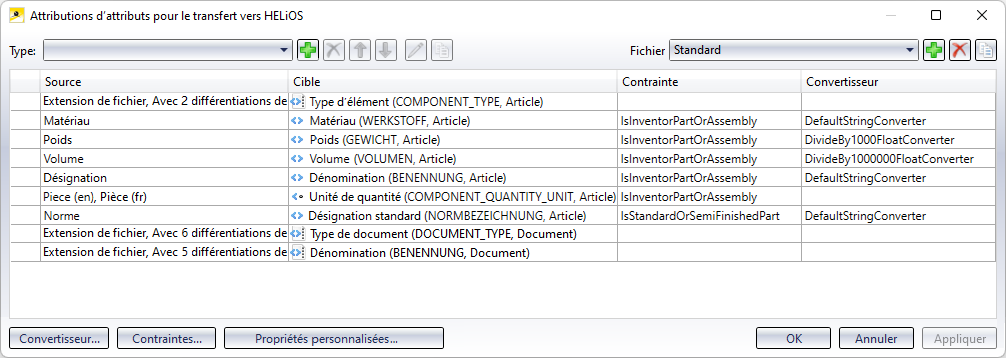
Par défaut, quelques attributions sont déjà paramétrées (également notamment un type d'objet personnalisé).
Cela signifie que lors de l'enregistrement dans le système CAO, les propriétés/valeurs du fichier CAO auxquelles un attribut HELiOS a été attribué ici sont reprises en conséquence dans la base de données en tant que données de fiche HELiOS.
Dans la colonne Source se trouvent les attributs CAO et dans la colonne Cible celui de la base de données HELiOS avec lequel celui-ci doit être comparé.
Dans la colonne Cible, le type d'attribution est identifié par un symbole :
-
 Propriété de fichier : permet de transférer vers HELiOS des propriétés de fichiers telles que le type exact de fichier, le chemin d’accès ou les dernières modifications effectuées.
Propriété de fichier : permet de transférer vers HELiOS des propriétés de fichiers telles que le type exact de fichier, le chemin d’accès ou les dernières modifications effectuées. -
 Propriété de fichier avec différenciation de cas : permet d'affecter par défaut des attributs spécifiques à des extensions de fichier, par exemple pour différencier plus facilement les types d’éléments (attribut HELiOS « COMPONENT_TYPE ») entre les produits semi-finis et les éléments et modélisations n’étant pas des produits semi-finis (contrainte : SisSemiFinishedPart).
Propriété de fichier avec différenciation de cas : permet d'affecter par défaut des attributs spécifiques à des extensions de fichier, par exemple pour différencier plus facilement les types d’éléments (attribut HELiOS « COMPONENT_TYPE ») entre les produits semi-finis et les éléments et modélisations n’étant pas des produits semi-finis (contrainte : SisSemiFinishedPart). -
 Valeur fixe : permet de transférer vers HELiOS certains attributs selon une valeur ou une désignation fixe.
Valeur fixe : permet de transférer vers HELiOS certains attributs selon une valeur ou une désignation fixe. -
 Propriété de la modélisation : permet de transférer des propriétés comme le poids, le volume, etc.
Propriété de la modélisation : permet de transférer des propriétés comme le poids, le volume, etc.
Si l’affectation est associée à une Contrainte particulière devant être remplie afin d’effectuer la synchronisation d’un attribut CAO avec un attribut HELiOS, alors celle-ci sera affichée dans la colonne correspondante.
Si des erreurs sont rencontrées au cours de la synchronisation des attributs CAO et HELiOS, par exemple parce qu’un attribut ayant été supprimé ou renommé par mégarde ne peut plus être retrouvé, alors il sera caractérisé par un  dans le champ correspondant de la liste des résultats.
dans le champ correspondant de la liste des résultats.
![]() À savoir : Lors de la lecture des propriétés de fichiers telles que les noms de fichiers, les extensions de fichiers et les chemins d'accès aux fichiers, aucune distinction n'est faite entre les majuscules et les minuscules.
À savoir : Lors de la lecture des propriétés de fichiers telles que les noms de fichiers, les extensions de fichiers et les chemins d'accès aux fichiers, aucune distinction n'est faite entre les majuscules et les minuscules.
Ajouter, modifier, copier et supprimer une attribution d'attribut
Pour Ajouter une attribution d’attribut à l’aide de  , vous devez d’abord sélectionner l’une des options du menu déroulant Type : Propriété de fichier, Propriété de fichier avec différenciation de cas, Valeur fixe ou Propriété de la modélisation.
, vous devez d’abord sélectionner l’une des options du menu déroulant Type : Propriété de fichier, Propriété de fichier avec différenciation de cas, Valeur fixe ou Propriété de la modélisation.
Cliquez sur  pour supprimer l’attribution d’attribut marquée.
pour supprimer l’attribution d’attribut marquée.
Vous pouvez également modifier les attributions d’attributs existantes en double-cliquant sur une ligne ou activant une ligne, puis en cliquant sur Modifier l’attribution d’attribut  .
.
Une fenêtre de dialogue contenant les détails de l’attribution et depuis laquelle vous pouvez procéder aux modifications de votre choix apparaît à l’écran.
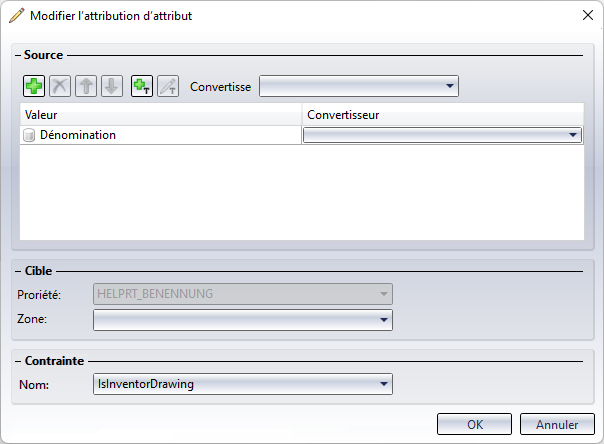
Les attributions d'attributs récemment modifiées sont symbolisées par un  , les nouvelles attributions d'attributs par un
, les nouvelles attributions d'attributs par un  et celles supprimées par un
et celles supprimées par un  .
.
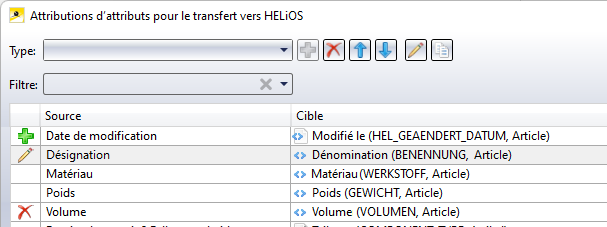
![]() À savoir : pour appliquer les modifications, cliquez sur le bouton Appliquer de la fenêtre des attributions ou fermez la fenêtre en cliquant sur OK. Le marquage correspondant sera supprimé. Si vous cliquez sur Annuler, la fenêtre sera fermée sans que les lignes précédemment supprimées soient effacées de façon permanente de la liste des résultats. Par conséquent, elles apparaîtront à nouveau à la prochaine ouverture de la fenêtre.
À savoir : pour appliquer les modifications, cliquez sur le bouton Appliquer de la fenêtre des attributions ou fermez la fenêtre en cliquant sur OK. Le marquage correspondant sera supprimé. Si vous cliquez sur Annuler, la fenêtre sera fermée sans que les lignes précédemment supprimées soient effacées de façon permanente de la liste des résultats. Par conséquent, elles apparaîtront à nouveau à la prochaine ouverture de la fenêtre.
Les boutons 
 situés en haut de la fenêtre permettent de déplacer la ligne sélectionnée d’une ligne vers le haut ou vers le bas à chaque clic.
situés en haut de la fenêtre permettent de déplacer la ligne sélectionnée d’une ligne vers le haut ou vers le bas à chaque clic.
Un clic sur  Ajouter un texte fixe permet d'ajouter un texte librement choisi comme caractère séparateur.
Ajouter un texte fixe permet d'ajouter un texte librement choisi comme caractère séparateur.
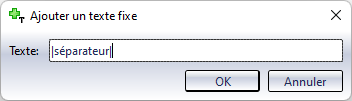
En confirmant la saisie par OK, le texte fixe sera ajouté en complément à l'attribution d'attribut.
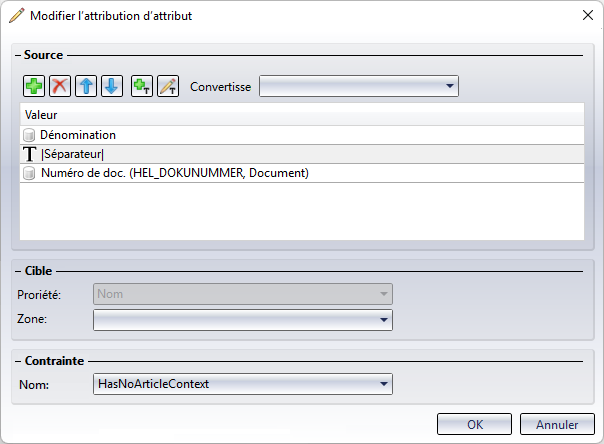
En quittant cette fenêtre par OK, l'attribution d'attribut sera affichée dans la liste.

En cliquant sur  Modifier un texte fixe, vous pouvez toujours modifier le texte fixe existant.
Modifier un texte fixe, vous pouvez toujours modifier le texte fixe existant.
Effectuez ici les modifications souhaitées et quittez la fenêtre en cliquant sur OK pour que celles-ci prennent effet.
Avec un clic sur  Copier l'attribution d'attribut, vous pouvez reprendre les propriétés de l'attribution d'attributs actuellement sélectionnée pour l'enregistrer comme une nouvelle avec des adaptations. La fenêtre de dialogue de modification des paramètres existants s'ouvre. Cela peut être utile pour économiser des étapes de travail, par exemple lorsqu'une variation d'un mapping existant entre des attributs CAO et HELiOS doit être ajoutée dans d'autres Contraintes.
Copier l'attribution d'attribut, vous pouvez reprendre les propriétés de l'attribution d'attributs actuellement sélectionnée pour l'enregistrer comme une nouvelle avec des adaptations. La fenêtre de dialogue de modification des paramètres existants s'ouvre. Cela peut être utile pour économiser des étapes de travail, par exemple lorsqu'une variation d'un mapping existant entre des attributs CAO et HELiOS doit être ajoutée dans d'autres Contraintes.
Une attribution d'attribut copiée ne peut pas être enregistrée une nouvelle fois "telle quelle", mais ne peut exister que de manière unique.
Fichiers de configuration
Dans la liste de choix Fichier, en haut à droite, vous pouvez accéder à toutes les configurations sauvegardées pour l'attribution d'attribut vers HELiOS. Par défaut, les configurations Standard et Synchronisation sont prédéfinies.

Le fichier de configuration Standard prend effet surtout à la reprise des documents CAO vers HELiOS (notamment via Nouveau dans HELiOS ou l'Importation par lot), celui de la Synchronisation contrôle la synchronisation des attributs d'Inventor vers HELiOS au moment d'enregistrement le document.
Par un clic sur  , vous pouvez ajouter d'autres configurations.
, vous pouvez ajouter d'autres configurations.
Une fenêtre de saisie s'ouvre alors vous permettant d'indiquer le nom de la nouvelle configuration.
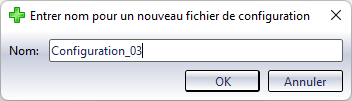
Dès lors que cette liste de choix Fichier est active, vous pouvez alors ajouter et modifier les attributions d'attribut comme décrit ci-dessus.
Lors d'une nouvelle saisie de documents via Nouveau dans HELiOS, la configuration du mapping vous est alors proposée sous Paramètres de saisie > Configuration d'import..
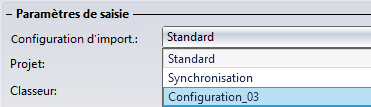
Convertisseur, Contraintes et Propriétés personnalisées
Avec un clic sur Convertisseur..., en bas de la fenêtre, vous pouvez accéder à une fenêtre de dialogue pour définir les propriétés de conversion respectives pour les types de données Texte (String), Virgule flottante (Float), Nombre entier (Integer) et Booléen (Boolean).
Le bouton Contraintes... ouvre le fichier Helios.TransferConditions.xml dans l'éditeur de texte vous permettant également de visualiser et modifier les contraintes pour le transfert.
Un clic sur Propriétés personnalisées... permet d'ajouter ou de supprimer des propriétés à l'aide la fenêtre de saisie suivante.

